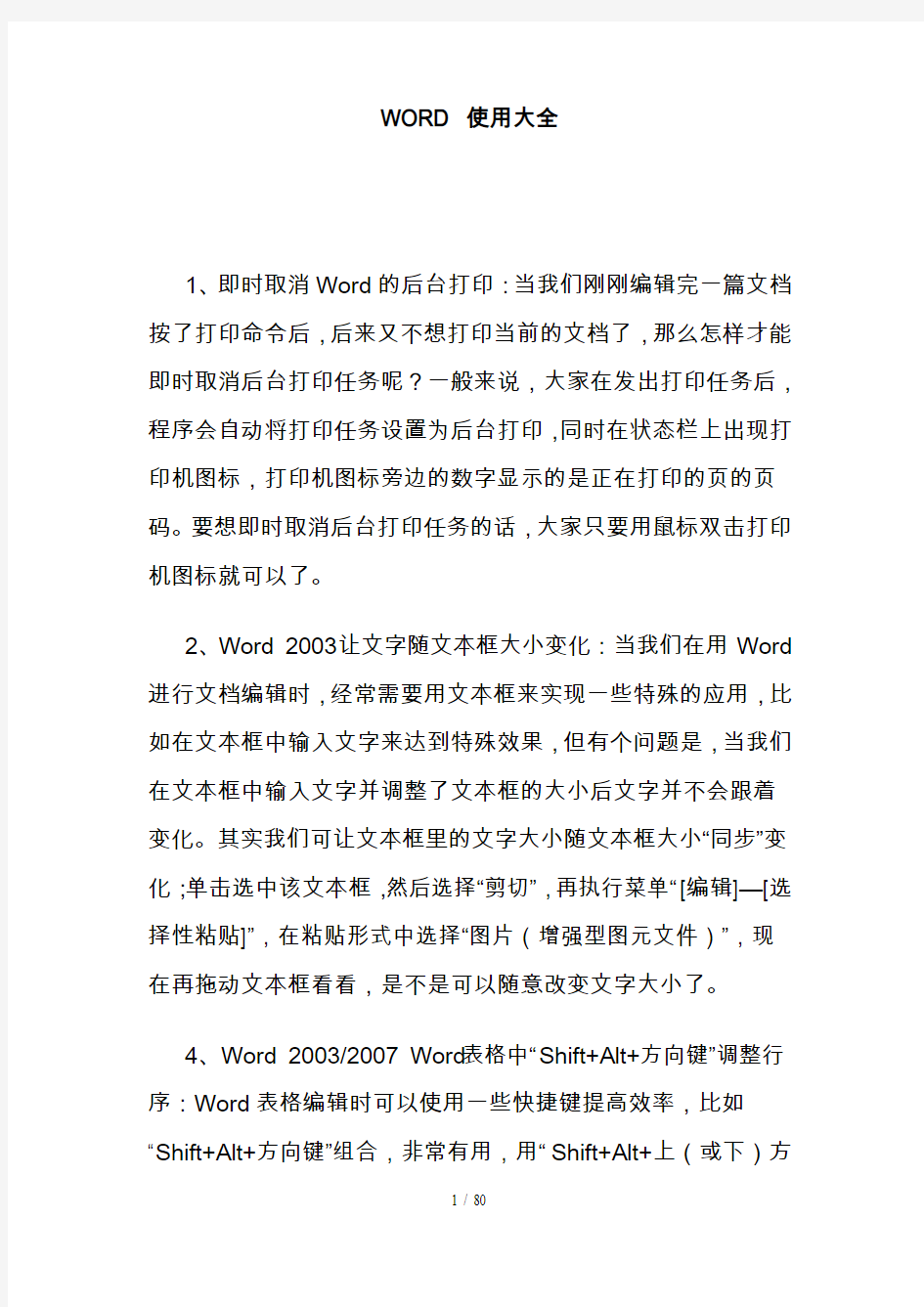

WORD 使用大全
1、即时取消Word的后台打印:当我们刚刚编辑完一篇文档按了打印命令后,后来又不想打印当前的文档了,那么怎样才能即时取消后台打印任务呢?一般来说,大家在发出打印任务后,程序会自动将打印任务设置为后台打印,同时在状态栏上出现打印机图标,打印机图标旁边的数字显示的是正在打印的页的页码。要想即时取消后台打印任务的话,大家只要用鼠标双击打印机图标就可以了。
2、Word 2003让文字随文本框大小变化:当我们在用Word 进行文档编辑时,经常需要用文本框来实现一些特殊的应用,比如在文本框中输入文字来达到特殊效果,但有个问题是,当我们在文本框中输入文字并调整了文本框的大小后文字并不会跟着变化。其实我们可让文本框里的文字大小随文本框大小“同步”变化;单击选中该文本框,然后选择“剪切”,再执行菜单“[编辑]—[选择性粘贴]”,在粘贴形式中选择“图片(增强型图元文件)”,现在再拖动文本框看看,是不是可以随意改变文字大小了。
4、Word 2003/2007 Word表格中“Shift+Alt+方向键”调整行序:Word表格编辑时可以使用一些快捷键提高效率,比如“Shift+Alt+方向键”组合,非常有用,用“Shift+Alt+上(或下)方
向键”能够调整文档中段落的顺序,也可以调整Word表格中的行序。方法是:将插入点置于要调整行的任意一个单元格内(或行尾段落标记前),按下“Shift+Alt”键,然后按上下方向键,按“向上箭头”键可使该行在表格内向上移动,按“向下箭头”键可使该行向下移动。
5、Word 2003剔除试卷中的选择题答案:如果想在Word 2003中去掉选择题后括号内已有的答案,可按下面的步骤操作:按“Ctrl+H”组合键打开“替换”对话框,在“查找内容”框中输入“(^$)”,在“替换为”框中输入“()”(括号中间有空格),单击“全部替换”按钮即可。但“$”只能表示一个任意的字母,即以上操作只能剔除单选题中的答案,若为多项选择题,可在查找时依次加入多个“$”来进行查找并替换。
6、Word中英文字体“区分对待”:在一篇中英文混排的Word 文档中,经常需要将文档中的字体格式统一为诸如“中文为楷体四号字,英文为Arial UnicodeMS体”之类的具体形式,该怎样快速而准确地完成该任务呢?好办,以下我们以Word 2003为例说明具体操作过程:1)打开所需要的Word文档,然后在“编辑”菜单中,单击“全选”命令以选中整篇文档;2)在“格式”菜单中,单击“字体”命令;3)单击“字体”选项卡,然后在“中文字体”框中选择“楷体”;在“字号”框中选择“四号”;在“西文字体”框中选择“Arial UnicodeMS”;单击“确定”按钮。现在,文档中所有英文
被设置为Arial UnicodeMS体,而所有中文被设置为楷体,但中英文的字号皆被设置为四号字。
7、去除来自“记事本”的自动换动符:很多人习惯打草稿用“记事本”,然后复制到Word中进行排版编辑。但大家多将“记事本”程序设置为自动换行,而将其中的文本拷贝到Word中会出现一种奇怪的换行符号,利用Word的“查找和替换”中的“[特殊格式]—[标记](即^P)”来查找替换这些换行符往往无效。这里你可以尝试在“查找和替换”中将“查找内容”设置为“^13”(不含双引号),“替换为”项中不输入任何内容,然后全部替换即可去除来自“记事本”的自动换行符。
8、如何删除WORD文档所有空格空行:1)去多余空行――在“编辑”菜单中选择“替换”,在弹出对话框的“查找内容”中输入^p^p,在“替换为”中输入^p(这里^和p都必须在英文状态下输入),然后单击“全部替换”即可(可以多次单击“全部替换”,直到出现“word已完成对文档的搜索并已完成0处替换”);2)去多余空格――在“编辑”菜单中选择“替换”,在弹出对话框的“查找内容”中输入一个空格,在“替换为”中什么也不输入,然后单击“全部替换”即可(可以多次单击“全部替换”,直到出现“word已完成对文档的搜索并已完成0处替换”)。
9、一键选中超链接文本:在Word文档中如果要想选中带有超链接的文本,通常我们使用鼠标拖动的方法,但这种方法选中
的效率很低,有没有更高效的方法呢?答案是肯定的。其实只须将插入点定位到超链接文本的前面,然后再按下键盘上的Delete 键就可以实现一键选定了。
10、快速撤销自动画布:当在Word 2007中绘制图形或插入“文本框”时,在编辑区域总会自动弹出一个“在此处创建图形”的绘图画布,如何撤销该画布呢?方法一:当出现画布时,在画布范围之外的区域绘制图形,画布便自动消失;方法二:当出现画布时,按“Ctrl+Z”组合键,画布自动撤销;方法三:单击“[Microsoft Office按钮]—[Word选项]—[高级] ”,在“编辑选项”中,不选择“插入‘自选图形’时自动创建绘图画布”项,“确定”后完成设置。
11、生僻字录入并不难:1)利用Word中的插入符号法:比如我们要输入“朐”,先打开Word,输入“月”字并选中它,依次单击“插入—符号”,在弹出的窗口中把“字体”定为“普通文本”,“子集”定为“CJK统一汉字”,就可以看到许多有“月”部首的汉字(如图1),从中可以找到“朐”字,双击这个汉字就可输入;2)用“微软拼音”输入法中的手写板来输入:切换到微软拼音输入法,单击“选项”(即右下脚倒三角按钮),勾选“输入板”,那么在输入法状态中便会多出一个“开启/关闭输入板”切换按钮,单击该按钮,弹出“手写识别”窗口,这样我们就可以将鼠标当成笔在左侧窗口中书写生僻汉字了,双击中间窗口得到的汉字“朐”即可输入。
12、Word 2007快速分割表格:可以把光标定位到需要分离的表格内容的最后一行,然后按下“Ctrl+Shift+Enter”组合键,这样整个表格就会被一分为二,并且两个表格中间会自动加入一个空行,可以输入其它内容。
13、Word提示mso.dll无效:可能是你的Word软件由于某种原因出现故障,比如被病毒破坏了。如果你的Word还能打开,可以点工具栏的“[帮助]—[检测并修复]”来修复Word。如果不能,你可以在[控制面板]—[添加/卸载程序]中,找到Office,更改,选择修复,要提前准备好Office的安装光盘或者文件夹,如果是光盘要确保光盘完好,如果修复不了就卸载Office,然后重新安装。
14、Word2007手动找回自动保存文件:如果突然遇到停电等突发事件在Word2007怎么也找不到关机前自动保存的文件,可以在“C:\documents and settings\
15、Word 2003/2007快速制作填空题下划线:先在填空题空白处输入试题中不含的特殊字符(如~、&)等,然后按Ctrl+H 组合键打开“替换”对话框,在“查找内容”栏输入刚才的特殊字符,在“替换为”栏中输入几个空格,并打开“高级”选项,在“格式/字体”
对话框里将“下划线线型”选择为“单实线”,然后点击“全部替换”按钮,即可将特殊字符替换为带下划线的空格,快速制作出填空题的填空部分。
16、更改Word2007默认保存格式:Word2007默认保存格式为docx,低版本的Word要想识别必须安装兼容补丁,单击“[Microsoft Office按钮]—[Word选项]—[保存] ”,在“保存文档”中,从“将文件保存为此格式”的下拉菜单中选择“Word97-2003文档(*.doc)”,单击“确定”后退出,以后所有新建文档默认保存格式便为doc。此法同样适用于Microsoft Office2007的其他组件。
17、也谈Word中纵向选定文本:将光标放在需要选定的纵向文字块的左上方,然后用左手按住Alt键不放,用右手将鼠标向纵向块文字的右下方拖动,即可纵向选定文字。
18、Word 2007巧用快捷键插入公式:在使用Word 2007编辑文档时,通常大家都是切换到“插入”选项卡,然后单击“符号”组的“公式”按钮,再进行公式编辑。其实,无论当前为何选项卡,要在文档中插入公式时,只需要按下“Alt+=”键即可进行公式编辑。
19、Word 2007表格倒着建:通常大家都是先创建好表格,然后再输入内容。但是,有时创建表格事先没有规划好,所以出
现输入内容时才发现行或列不够用了或者太多了的情况。其实,你可以改变一下顺序,即先输入表格内容,只是在输入内容时,请以空格识别“列”,以回车键识别“行”。然后,选中输入的表格内容,再单击“插入”选项卡,单击“表格”组中的“表格”下的三角箭头,单击“插入表格”,则一个表格就形成了。
20、Word中微调图片位置:在Word文件中插入图片(文本框)后,有时候要求对它进行细微的位置调整,只需把图片设置为四周型(紧密型),按住Ctrl键同时按方向键,即可对图片进行上下左右微调。也可以按下“Alt+鼠标左键”进行微调。
21、在Word表格的最后添加一行:在表格最后添加一行,只需将光标移到表格的最后一个单元格中,按“Tab”键即可快速插入一行。
22、快速预览Word文档:我们知道在查看图片文件时,可以选择缩略图模式,这样所有图片都可以以缩略图的形式显示出来,使用非常方便。在浏览Word文档的时候,如果也能够预览其中的内容就好了,特别是在大量文档中查看某篇文章的情况下。其实,方法还是有的,启动Word软件后,单击执行“[文件]—[打开]”命令,在弹出的对话框中定位到目标文件夹,然后选定其中的某个文件,再单击“视图”按钮右侧的倒三角形按钮,在弹出的菜单中选择“预览”选项,在下面的窗口中就会显示文章的内容。
23、Ctrl键配合鼠标翻页键的妙用:在Word2003/2007文档中,按住Ctrl键,同时滚动鼠标的翻页键(又叫鼠标中键),可以放大或缩小文本,页面想多大就多大,也可以多页打印预览,在屏幕上显示多页。当页面比较小时会在屏幕上显示多页,如果是一本书可清晰地看到文档的脉络和结构。比如,标题及级别关系,章节,错别字。如果出错,把光标定位在出错处可立即修改,不用点来点去,省去不少时间,也可进行文字和图形的插入,非常方便。
24、Word表格巧调列宽:在编辑Word表格时,大家通常都是拖动表格线来调整列宽。其实,如果在拖动表格线时,配合使用不同的按键,可以达到不同的目的。按住Ctrl键的同时拖动,表格线左边的列宽改变,增加或减少的列宽由其右方的列共同分享或分担,整个表格的宽度不变;按住Suift键的同时拖动,只改变表格线左方的列宽,其右方的列宽不变,整个表格的宽度将有变动;按住Alt键的同时拖动,标尺上会显示出各列的宽度,其拖动结果与普通拖动方法相同。
25、“锁定”Word2007每次打开的默认字体大小:用
Word2007来进行文档编辑,但是每次打开后字体默认大小都是五号,每次都还得手动去切换一下,变为常用的四号字大小,要是能打开文档后默认的字体大小为四号就方便了,其实在文档编辑区域空白处右击鼠标,在弹出的快捷菜单中选择“字体”打开字
体设置窗口,设置好字体和字号大小为“四号”,然后点击左下角“默认”按钮,在弹出一个新对话框中单击“是”后退出。好了,以后打开新文档就是按照你设置的字体和字号啦,不用再去手动切换一次。
26、在打开文档前预览文档:1)单击“Office按钮”,然后选择“打开”命令,弹出“打开”对话框;2)选中需要预览的文档,然后单击对话框右上角的“视图”下拉按钮,在弹出的下拉菜单中选择“预览”命令。选择“预览”命令后,在“打开”对话框的右侧就会显示出该文档的内容。
27、更改显示“最近使用的文档”的个数:为了防止泄露用户最近对文档的编辑和使用情况,在“工具”—“选项”—“常规”—“列出最近使用的文档”的数量设置为0。
28、以兼容模式保存文档:1)打开“Word选项”对话框,单击左侧窗格中的“保存”项;2)在右侧窗格中的“保存文档”栏中,单击“将文件保存为此格式”下拉列表,选择“Word97-2003文档(*.doc)”选项;3)单击“确定”按钮。
29、关闭拼写和语法的查错功能:打开“工具”—“拼写和语法”,撤选“键入时检查拼写”和“键入时标记语法错误”复选框。
31、允许英文在单词中间换行:编辑文档过程中遇到要输入一段英文字母,特别是在粘贴英文文件路径时,当前行不能显示
完全时会自动另起一行,而当前行中的文字的间距就会被拉得很开,影响文档的美观,一个处理技巧是:1)选定需要设置的段落后右键单击,在弹出的快捷菜单中选择“段落”命令,打开“段落”对话框;2)切换到“中文版式”选项卡,将“换行”栏中的“允许西文在单词中间换行”复选框选中;3)单击“确定”按钮。设置后,西文就会自动在单词中间断开,以对齐段末。
32、让弯引号变成直引号:在“格式”—“自动套用格式”—“选项”—“键入时自动套用格式”中撤选或选取“直引号替换为弯引号”复选框。
33、快速转换上下标:选择需要设置为上、下标的文本,分别按“Ctrl+Shift++”、“Ctrl++”组合键。
34、取消中文与西文、数字之间的间隔:默认情况下,中文与西文、数字之间会有一小段空白间隔,如果想取消这一小段空格,可以在“段落”对话框进行设置:1)打开“段落”对话框;2)切换到“中文版式”选项卡,然后在“字符间距”栏中撤选“自动调整中文与西文的间距”复选框和“自动调整中文与数字的间距”复选框的选中;3)单击“确定”按钮。
35、快速选定所有格式相同的文本:1)选中一段内容或将光标定位到该段中间;2)按“Shift+F1”组合键,打开“显示格式”窗格;3)在“所选文字”栏中单击“标例文字”下拉列表,在弹出
的菜单中选择“选定所有格式类似的文本”命令,即可选中所有格式类似文本。
36、自动断字:用断字功能可以避免在两端对齐的文本中出现大片空白,也可以在窄行文本中保持相同的行宽。可以设置自动或人工断字:1)切换到“页面设置”选项卡,在“页面设置”工具组单击“断字”按钮下拉菜单,选择“断字选项”命令,打开“断字”对话框;2)选中“自动断字”复选框;3)在“断字区”框中,输入一行中最后一个单词的右页边距,要减少连字符的数量,应放宽断字区;要减小右边参差不齐的现象,应缩小断字区;4)在“在连续断字次数限为”框中,输入可连续断字的行数;5)单击“确定”按钮关闭对话框。
37、快速隐藏或显示页面空白:在Word中,每一页的页面上端都有一条空白,占据了页面上宝贵的空间,影响显示效果。要隐藏页面的这个空白,可将鼠标移至任一页面顶端空白处,当鼠标显示为上、下相对箭头时(此时有“双击可隐藏空白”提示显示出来),双击鼠标左键即可。要显示页间空白,重复上述步骤(鼠标显示为上下相反箭头时双击)。
38、添加斜线表头:1)将光标定位到需要绘制斜线表头的单元格(一般表格左上角的单元格),点选“表格”的“绘制斜线表头”,在“表头样式”中选择相应的格式,如:“样式三”,在“字体大小”下拉列表框中设置表头内的字体大小;在“行标题一”、“行标
题二”、“列标题”三个文本框中输入相应的项目内容;4)单击“确定”按钮即可插入设置的斜线表头。
39、快速上下移动表格的行:选中或将光标定位到需要移动的行;2)按Shift+Alt+“上箭头”组合键将该行上移。
40、快速让列的宽度a适应内容:有些情况下,单元格中文字内容比较多,以至于挤满了整个单元格或是排列不整齐,此时采用如下方法快速调整:1)将鼠标移动到需要调整的单元格的所在列的边线上;2)当鼠标光标变成“背箭头”状,双击鼠标左键即可将列的宽度调整为适合单元格内容的宽度。
41、让单元格大小随内容增减变化:1)选中需要设置的表格;2)右击选中的表格,在弹出的快捷菜单中选择“表格属性”命令,打开“表格属性”对话框;3)切换到“表格”选项卡,单击右下角的“选项”栏中选中“自动重调尺寸以适应内容”复选框;4)单击“确定”按钮回到“表格属性”对话框,查看所有选项卡下的内容,撤选所有“指定高度”和“指定宽度”复选框;5)单击“确定”按钮。
42过“公式”对话框对表格行求和:将光标定位到欲进行求和的行或列的最后一个单元格,点击“表格”——“公式”,在公式框中输入“=SUM(LEFT)”,可以对光标所在单元格所在的行的左侧所有单元格求和。同理,输入“=SUM(RIGHT)”、
“=SUM(ABOVE)”、“=SUM(BELOW)”,可以得到右边、上边和下边的所有单元格中数据的和。
43特殊角度旋转图形:1)选中欲旋转的自选图形;2)将光标移动到图形周围控点中绿色的角度控点上,当光标变成“旋转”状时按下鼠标左键;3)按住鼠标左键拖曳即可以按15°、30°、45°等角度旋转图形。
word使用技巧[2]
1.快速定位到上次编辑位置
用WPS编辑文件时有一个特点,就是当你下次打开一WPS文件时,光标会自动定位到你上一次存盘时的位置。不过,Word 却没有直接提供这个功能,但是,当我们在打开Word文件后,如果按下Shift+F5键您就会发现光标已经快速定位到你上一次编辑的位置了。
小提示:其实Shift+F5的作用是定位到Word最后三次编辑的位置,即Word会记录下一篇文档最近三次编辑文字的位置,可以重复按下Shift+F5键,并在三次编辑位置之间循环,当然按一下Shift+F5就会定位到上一次编辑时的位置了。
2.快速插入当前日期或时间有时写完一篇文章,觉得有必要在文章的末尾插入系统的当前日期或时间,一般人是通过选择
菜单来实现的。其实我们可以按Alt+Shift+D键来插入系统日期,而按下Alt+Shift+T组合键则插入系统当前时间,很快!
3.快速多次使用格式刷
Word中提供了快速多次复制格式的方法:双击格式刷,你可以将选定格式复制到多个位置,再次单击格式刷或按下Esc键即可关闭格式刷。
4.快速打印多页表格标题
选中表格的主题行,选择“表格”菜单下的“标题行重复”复选框,当你预览或打印文件时,你就会发现每一页的表格都有标题了,当然使用这个技巧的前提是表格必须是自动分页的。
5.快速将文本提升为标题
首先将光标定位至待提升为标题的文本,当按Alt+Shift+←键,可把文本提升为标题,且样式为标题1,再连续按Alt+Shift+→键,可将标题1降低为标题2、标题3……标题9。
6.快速改变文本字号
Word的字号下拉菜单中,中文字号为八号到初号,英文字号为5磅到72磅,这对于一般的办公人员来说,当然已经绰绰有余了。但在一些特殊情况下,比如打印海报或机关宣传墙报时常常要用到更大的字体,操作起来就有些麻烦了。其实,我们完全
也可以快速改变文本的字号:先在Word中选中相关汉字,然后用鼠标单击一下工具栏上的字号下拉列表框,直接键入数值,即可快速改变您的字体大小。而且这个技巧在Excel和
WPS2000/Office中同样适用。
其它快速改变字号的方法
(1)选中文字后,按下Ctrl+Shift+>键,以10磅为一级快速增大所选定文字字号,而按下Ctrl+Shift+<键,则以10磅为一级快速减少所选定文字字号;
(2)选中文字后,按Ctrl+]键逐磅增大所选文字,按Ctrl+[键逐磅缩小所选文字。
7.快速设置上下标注
首先选中需要做上标文字,然后按下组合键Ctrl+Shift+=就可将文字设为上标,再按一次又恢复到原始状态;按Ctrl+=可以将文字设为下标,再按一次也恢复到原始状态。
小提示:详见本刊前期《Word XP中神奇的Ctrl键》一文,掌握一些快捷按键对快速、高效操作Word很有借鉴意义。8.快速取消自动编号
虽然Word中的自动编号功能较强大,但是据笔者试用,发现自动编号命令常常出现错乱现象。其实,我们可以通过下面的方法来快速取消自动编号。
(1)当Word为其自动加上编号时,您只要按下Ctrl+Z键反悔操作,此时自动编号会消失,而且再次键入数字时,该功能就会被禁止了;
(2)选择“工具”→“自动更正选项”命令,在打开的“自动更正”对话框中,单击“键入时自动套用格式”选项卡,然后取消选择“自动编号列表”复选框(如图1),最后单击“确定”按钮完成即可;9.快速选择字体
为了达到快速选择字体的目的,我们可以将常用字体以按钮形式放置在工具栏上。首先右击Word工具栏,选择“自定义“命令,打开“自定义”对话框,在“自定义”对话框中选择“命令”选项卡,并移动光标条到类别栏中的“字体”项,看到平时经常使用的字体,把它拖到工具栏成为按钮,以后要快速选择字体,只要先选中文本,再按下工具栏上字体按钮即可,省去了从字体下拉列表框中众多字体中选择的麻烦。
10.快速去除Word页眉下横线
快速去除Word页眉下的那条横线可以用下面的四种方法:一是可以将横线颜色设置成“白色”;二是在进入页眉和页脚时,设置表格和边框为“无”;第三种方法是进入页眉编辑,然后选中
段落标记并删除它;最后一种方法是将“样式”图标栏里面的“页眉”换成“正文”就行了。
Word中的快捷键
最近在写论文,为了方便总结了一下“WORD常用快捷键”,发现效率提高不少哦。
WORD常用快捷键(Ctrl +23字母(按字母顺序少W,T,Y)的快捷键)
Ctrl+A全选Ctrl+B加粗Ctrl+C复
制
Ctrl+D格式字体Ctrl+E居中Ctrl+F查找
Ctrl+G定位Ctrl+H替换Ctrl+I字体倾
斜
Ctrl+J放大Ctrl+K插入超级链接
Ctrl+L缩小Ctrl+N新建文
档Ctrl+O打开Ctrl+P打
印Ctrl+Q左对齐Ctrl+R右对齐Ctrl+S保
存Ctrl+U下划线Ctrl+V粘贴Ctrl+W退
出Ctrl+X剪切Ctrl+Z撤销Ctrl+Shift+=“上标”效果Ctrl+=“下标”效果Ctrl+Shift+>放大字体Ctrl+Shift+<缩小字体Ctrl+Alt+L带括号的编
号Ctrl+Alt+Del关机Alt+Ctrl+I打印预
览Alt+Ctrl+O大纲视图Alt+Ctrl+P普通视
图Alt+Ctrl+M插入批注
WORD中输入三个等号然后回车,出来的是双横线
Ctrl+Shift+Enter Word页面快速一分为二
WORD中的流程图移动自如的小窍门
相信写过标书和学术论文的虫虫都曾遇到过这样一个问题:在WORD中画流程图,不仅麻烦,而且排版时很难调整。在长期的实践中我自己找到了一个小窍门,可以解决这一问题,现拿出来和大家共同分享,由于水平有限,让各位高手见笑了。
1、在PPT中画好自己所需的流程图(相信懂得在WORD中画流程图的虫子都会在PPT中画)。
2、点击“视图”—“幻灯片浏览”,然后右键点击你所需的那张幻灯片,选择“复制”,在WORD中粘贴。
3、在word中刚刚粘贴的地方右键,选择“设置对象格式”-“版式”-“浮于文字上方”。
OK!大功告成了!这时,你可以随意拉大拉小流程图,还可以随意移动,对原来的word文档绝对没有任何影响。如果你要更改
流程图的内容,只要双击它即可!
WORD中页眉使用窍门
WORD里边怎样设置每页不同的页眉?如何使不同的章节显示的页眉不同?分节,每节可以设置不同的页眉。文件——页面设置——版式——页眉和页脚——首页不同
请问word中怎样让每一章用不同的页眉?怎么我现在只能用一个页眉,一改就全部改了?在插入分隔符里,选插入分节符,可以选连续的那个,然后下一页改页眉前,按一下“同前”钮,再做的改动就不影响前面的了。简言之,分节符使得它们独立了。这个工具栏上的“同前”按钮就显示在工具栏上,不过是图标的形式,把光标移到上面就显示出”同前“两个字来了
如何合并两个WORD文档,不同的页眉需要先写两个文件,然后合并,如何做?页眉设置中,选择奇偶页不同/与前不同等选项
WORD编辑页眉设置,如何实现奇偶页不同?比如:单页浙江大学学位论文,这一个容易设;双页:(每章标题),这一个有什么技巧啊?插入节分隔符,与前节设置相同去掉,再设置奇偶页不同
怎样使WORD文档只有第一页没有页眉,页脚?页面设置-页眉和页脚,选首页不同,然后选中首页页眉中的小箭头,格式-边框和底纹,选择无,这个只要在“视图”——“页眉页脚”,其中的页面设置里,不要整个文档,就可以看到一个“同前”的标志,
不选,前后的设置情况就不同了。
如何从第三页起设置页眉?在第二页末插入分节符,在第三页的页眉格式中去掉同前节,如果第一、二页还有页眉,把它设置成正文就可以了
●在新建文档中,菜单—视图—页脚—插入页码—页码格式—起始页码为0,确定;
●菜单—文件—页面设置—版式—首页不同,确定;
●将光标放到第一页末,菜单—文件—页面设置—版式—首页不同—应用于插入点之后,确定。
第2步与第三步差别在于第2步应用于整篇文档,第3步应用于插入点之后。这样,做两次首页不同以后,页码从第三页开始从1编号,完成。
WORD页眉自动出现一根直线,请问怎么处理?格式从“页眉”改为“清除格式”,就在“格式”快捷工具栏最左边;选中页眉文字和箭头,格式-边框和底纹-设置选无
页眉一般是---------,上面写上题目或者其它,想做的是把这根线变为双线,WORD中修改页眉的那根线怎么改成双线的?按以下步骤操作去做:
●选中页眉的文字,包括最后面的箭头
●格式-边框和底纹
●选线性为双线的
●在预览里,点击左下小方块,预览的图形会出现双线
超实用的会计分录(330个会计分录大全) 导学部分 一、背熟科目表的科目名称和属于什么类别的 二、背熟该表 类别借方贷方余额 资产类+ - 借方(准备、折旧、累计摊销售相反) 成本类+ - 借方 费用类+ - 无 收入类- + 无 负债类- + 贷方 权益类- + 贷方 三、做会计分录的步骤 1、分析涉及什么科目 2、该科目属于什么类别 3、该科目的金额是增加还是减少 4、根据上表判断是借方还是贷方 各类科目期末余额的计算方法 总体公式:期末余额=期初余额+本期增加发生额-本期减少发生额 资产类:期末余额=期初余额+本期借方发生额-本期贷方发生额 成本类:期末余额=期初余额+本期借方发生额-本期贷方发生额 费用类:期末余额(等于零)=本期借方发生额-本期贷方发生额(借贷金额一致)收入类:期末余额(等于零)=本期贷方发生额-本期借方发生额(借贷金额一致)
负债类:期末余额=期初余额+本期贷方发生额-本期借方发生额权益类:期末余额=期初余额+本期贷方发生额-本期借方发生额业务实例 1、库存现金的核算 (1)现金收入的核算 借:库存现金 贷:银行存款(提取现金) 其他应收款(对个人罚款) 其他应付款(收取押金) 其他业务收入(销售废旧材料) (2)现金支出的核算 借:管理费用(办公费用) 应付职工薪酬(支付工资) 其他应收款(预借差旅费) 贷:库存现金 2、银行存款的核算 (1)银行存款收入 借:银行存款 贷:库存现金(存入现金) 应收账款(收回应收账款)
主营业务收入 应交税费—应交增值税(销项税额)(2)银行存款支出 借:库存现金(提现) 管理费用(办公费用) 原材料等(购买材料等) 贷:银行存款 3、交易性金融资产 (1)取得交易性金融资产 借:交易性金融资产—成本(按照市价入账)投资收益(发生的交易费用) 贷:银行存款 (2)持有时,公允价值变动 公允价值上升 借:交易性金融资产—公允价值变动 贷:公允价值变动损益 公允价值下降(做相反的账务处理) (3)出售交易性金融资产 借:银行存款(实际收到的款项) 贷:交易性金融资产—成本
最全会计分录大全
会计分录大全 一、现金核算 (一)现金收入 1.提现借:库存现金贷:银行存款 2.销售产品收到现金借:库存现金 贷:主营业务收入(材料销售为:其他业务收入) 应交税费——应交增值税(销项税额) 3.退回暂借多余现金借:库存现金 管理费用 贷:其他应收款 4.盘盈现金批准前:借:库存现金 贷:待处理财产损溢 批准后:借:待处理财产损溢 贷:营业外收入(无主款项) 其他应付款(有主款项) (二)现金支出 1.现金存入银行借:银行存款贷:库存现金 2.出差等暂借借:其他应收款贷:库存现金 3.发工资等借:应付职工薪酬——工资贷:库存现金 4.购买或支付零星物资办公费等借:管理费用/销售费用/制造费用 应交税费——应交增值税(进项税额) 贷:库存现金
5.盘亏批准前:借:待处理财产损溢贷:库存现金 批准后:借:其他应收款((责任赔偿部分) 管理费用(企业承担部分) 贷:待处理财产损溢 二、银行存款核算 (一)收入 1.现金存入银行借:银行存款贷:库存现金 2.销售产品收到货款借:银行存款 贷:主营业务收入(材料销售为:其他业务收入) 应交税费——应交增值税(销项税额) 3.向银行借款存入银行借:银行存款贷:短期借款/长期借款(二)支出 1.提现借:库存现金贷:银行存款 2.用存款购买原材料借:原材料/在途物资 应交税费——应交增值税(进项税额) 贷:银行存款 3.用存款购买固定资产借:原材料/在途物资 应交税费——应交增值税(进项税额) 贷:银行存款 4.用存款支付相关费用借:管理费用/销售费用/财务费用/制造费用 应交税费——应交增值税(进项税额) 贷:银行存款
Word2003使用技巧方法大全 在默认情况下,我们用Word打开WPS文档时,系统提示打不开,这是不是就代表Office不能读取WPS文件呢?其实不是,只要你经过一些简单的操作,就能达到目的,下面就是具体的方法。 在默认情况下OfficeXP并没有安装转换器,我们可以在安装时安装WPS文件转换器,这样就可以打开WPS文件了。在光驱中放入OfficeXP安装光盘,运行安装程序,并选择“添加或删除功能-更改已安装的功能或删除指定的功能”按钮,接着选择“Office共享功能→转换和过滤器→文本转换器”中的“中文WPSFORDOS”和“中文WPS97/2000FORWindows”选项即可。这样再在Word中单击“文件→打开”命令时,在打开对话框中的“文件类型”中就可以看到打开“WPSDOS导入”和“WPS文件”两个选项,分别对应DOS版的WPS文件和WPS97/WPS2000/WPSOffice文件,选中文件就可以在Word中打开。 Word2002在新建文档任务窗格中显示了你最近打开的4个文档的列表,用这种方式可以非常轻松地打开文档,不过你可能常常会感觉只显示最近的4个文档有些不够用,想在该列表中看到第5个或更多打开过的文档吗?方法如下:单击“工具→选项”命令,打开对话框,然后单击“常规”选项卡,在“列出最近所用文件”框中指定你想在新建文档任务窗格中显示的最近所用文档的数量,这个数字最高可以指定为9,单击“确定”按钮即可。 方法一:单击“文件→打开”命令下的“打开”对话框,选中要打开的多个文档,若文档顺序相连,可以选中第一个文档后按住Shift键,再用鼠标单击最后一个文档,若文档的顺序不相连,可以先按住Ctrl键,再用鼠标依次选定文档;单击“打开”按钮即可。 方法二:在“资源管理器”中,选中要打开的多个Word文档,按下回车键,系
分录 最全的做会计分录的方法与步骤,还有30个常见的分录实例(一) 会计分录是会计必须懂的内容,但对于初学会计或者初入会计职场的新人们,有时对分录不是很熟悉,常常出错,恒恒为大家整理了一套做会计分录的方法和步骤,看完后,分录也就不是那么难了。 一、背熟科目表的科目名称和属于什么类别的 二、背熟该表 类别借方贷方余额 资产类+ - 借方(准备、折旧、累计摊销售相反) 成本类+ - 借方 费用类+ - 无 收入类- + 无 负债类- + 贷方 权益类- + 贷方 三、做会计分录的步骤 1、分析涉及什么科目 2、该科目属于什么类别 3、该科目的金额是增加还是减少 4、根据上表判断是借方还是贷方 各类科目期末余额的计算方法 总体公式:期末余额=期初余额+本期增加发生额-本期减少发生额
资产类:期末余额=期初余额+本期借方发生额-本期贷方发生额 成本类:期末余额=期初余额+本期借方发生额-本期贷方发生额 费用类:期末余额(等于零)=本期借方发生额-本期贷方发生额(借贷金额一致)收入类:期末余额(等于零)=本期贷方发生额-本期借方发生额(借贷金额一致)负债类:期末余额=期初余额+本期贷方发生额-本期借方发生额 权益类:期末余额=期初余额+本期贷方发生额-本期借方发生额 业务实例 1、库存现金的核算 (1)现金收入的核算 借:库存现金 贷:银行存款(提取现金) 其他应收款(对个人罚款) 其他应付款(收取押金) 其他业务收入(销售废旧材料) (2)现金支出的核算 借:管理费用(办公费用) 应付职工薪酬(支付工资) 其他应收款(预借差旅费) 贷:库存现金 2、银行存款的核算
转介绍话术 先生/女士:您好! 1、您知道我是做保险工作的,专与人打交道,但因我的人缘有限,而您的人缘又广,请您 提供几个人士的名单,我会尽力地为他们做好服务工作的,您的亲朋好友、成功人士、富有的人士、老板、上司、同事……非常感谢! 2、先生/女士:我知道您是一个非常成功的人,您身边一定也有很多象您这样成功的人,我 可以为他们提供良好的专业保险服务,他们的名称是…… 3、您已认识保险,为什么不介绍给您的亲朋好友呢? 4、保险行业很多人还不了解,您能为我介绍几个人,让我把保险的好处介绍给他们。 5、您非常明智,既然您知道为自己买保障,如果您的兄弟姐妹有事发生而麻烦您,您怎么 办呢?请您把这些事交给我帮您解决,好吗? 6、我一个很喜欢跟人交往的人,您有什么聚会活动,能否邀请我一道? 7、我们保险这行,主要我们自己找客户,宣传保险,帮助人们解决人生的一些问题,您的 朋友一定需要这方面的知识,可否为我介绍? 8、我很乐意认识多几个象您一样的朋友。 9、我认识不同行业的人,不知您的朋友都是干什么的,能介绍一下吗?看我能否帮助他们。 10、您有朋友经常出差和干比较危险的职业吗/请介绍给我,让我为他们设计一份保障。 11、很高兴您对这一保障计划的认同。您想不想让您的亲朋好友也有这份保障呢?请您把我 介绍给他们,让我的服务为他们带来保障。 12、成功人士身边也有很多成功人士,我想请您介绍两三个象您一样的朋友给我认识,我也 向他们请教成功之道,可能的话,日后他们也可以成为我的客户。让他们也进入保险这一美满幸福的温馨大家庭。 13、您的亲朋好友中,哪些人家庭和睦,对子女的未来最重视,可以帮我介绍二、三个这样 的朋友吗? 14、亲朋中有困难会向您借6 钱的人让我来帮您这个忙吧,麻烦您告诉我他们的名字。 15、您真是一位有爱心也很热心的人,能不能介绍两位最要好的朋友给我? 16、您的亲朋好友万一有意外或疾病需要您经济上支持,我相信您一定会帮他对吗?如果您 的朋友已拥有一份照顾到他的家庭的保障,您认为是不是很好?那么,麻烦您把他们的地址电话写下来好吗? 17、您的好友病逝,您能帮他的妻儿一辈子吗?最佳的解决方法应是在问题还没发生前就先 做好安排,有效地介绍亲友认识保险的真义,才是确实帮助他们的作法,请向您认识的人当中…… -最近和您联系最多的人是谁呢? -遇到高兴的喜事您第一个想告诉他与您共同分享的人? -遇到困难烦恼,您最想向他倾诉的人? -您最信任的人? -经常找您帮忙解决问题的人? -对您帮助支持最大人? -最喜欢您孩子的人(孩子生日送礼物的人) -您(爱人)生日打电话道贺的人? -您最近去贺生日的人? -最近添丁的人? -最近住院的人? 18、救助卡转介话术:
来个实用的招术!word常用实用大全Post By:2009-2-17 23:16:11 ★插入其它语种的特殊符号 用Word进行文字处理时,往往要输入很多符号。这里介绍几种常用的输入其他语种特殊符号的方法。 1.插入符号法 单击“插入”菜单栏,选择“符号”命令,在里面可以选择拉丁语、希腊语等语种。 但是此法调用符号模块时间较长,加之在较大的篇幅内寻找需要的符号比较麻烦,因此有一定局限性。2.利用软键盘功能法 Windows内置的中文输入法提供了13种软键盘。它们是:PC键盘、希腊字母键盘、俄文字母键盘、注音符号键盘、拼音键盘、日文平假名键盘、日文片假名键盘、标点符号键盘、数字序号键盘、数学符号键盘、单位符号键盘、制表符键盘、特殊符号键盘。我们可以根据需要,进行不同的选择。 操作时,只须用鼠标右键单击输入法词条的软键盘图标,选中需要的软键盘,即可选定、插入符号。 3.利用英文字体设置 在英文字体Wingdings和Webwings下,数字、英文字母和其它的一些字符显示为一些符号。 另外,以此类推,利用上述几种方法,还可以为用户的屏幕保护程序“三维文字”增加近200种特殊图案。方法是:在“三维文字”的“设置”中,输入上述的英文字母、数字和字符,字体选择为Wingdings或We bdings,则出现与之对应的符号或特殊图案,如果再选择扩展名为BMP的文件为纹理,屏幕保护程序图案会更加美观大方,更加多样化。 --------------------------------- ★快速输入大写中文数字 在一些特殊领域,例如银行等金融部门,经常需要输入中文的数字,一次两次可以,但是输入次数多了未免太麻烦了,这里介绍一种快速输入中文数字的方法: 执行“插入”菜单上的“数字”命令,在弹出的“数字”对话框中输入需要的数字,如输入1231291,然后在“数字类型”里面选择中文数字版式“壹、贰、叁….. ”,单击“确定”,中文数字式的“壹佰贰拾叁万壹仟贰佰玖拾壹”就输入好了。 --------------------------------- ★将姓名按姓氏笔划排序 在举办会议或者进行评比时,需要对相关的人员姓名按照姓氏笔划进行排序。首先,将需要排序的姓名写出来,每个姓名要占一行,即输入结束后需按“回车”换行,选中所有需要排序的姓名,执行“表格”菜单
常用工业企业会计分录 大全 HUA system office room 【HUA16H-TTMS2A-HUAS8Q8-HUAH1688】
一、购进时: 1、购进材料,材料未入库 借:材料采购(包括运杂费) 应交税费——应交增值税(进项税额) 贷:银行存款 (付款或支票) 或:应付票据 (商业汇票) 应付账款 (款未付) 或:现金 2、材料入库 借:原材料——XX材料 贷:材料采购 二、生产过程 1、从仓库领用材料 借:生产成本——A产品(A产品领用材料)——B产品(B产品领用材料) 制造费用(车间一般性耗用材料)
管理费用(管理部门领用材料) 贷:原材料——XX材料 2、计算(结转)本月工资 借:生产成本——A产品(A产品工人工资) B产品(B产品工人工资) 制造费用(车间管理人员工资) 管理费用(厂部管理部门人员工资,含财务人员) 贷:应付职工薪酬 3、从银行提取现金,备发工资 借:库存现金 贷:银行存款 4、以现金发放职工工资 借:应付职工薪酬 贷:库存现金 5、以银行存款预付下半年或下年度报刊杂志费(房租费或保险费)借:待摊费用 贷:银行存款 6、摊销(或分摊)保险费等 借:管理费用(或制造费用)
贷:待摊费用 7、计提(或预提)银行短期借款利息 借:财务费用 贷:预提费用 8、支付本季度短期借款利息 借:预提费用(前两个月已预提的利息)财务费用(本月的利息) 贷:银行存款(支付的利息) 9、计提本月固定资产折旧 借:制造费用(车间设备折旧) 管理费用(厂部固定资产折旧) 贷:累计折旧 10、职工报销药费 借:应付职工薪酬(在职职工) 管理费用(退休人员) 贷:库存现金 11、用现金购买办公用品 借:管理费用(管理部门办公用) 制造费用(车间办公用)
2019史上最全版会计分录,赶紧收藏吧 本文收录会计6大行业的会计分录,餐饮行业+4s汽车行业+旅游行业+电商行业+超市行业+工程行业都给大家总结清楚了,几乎可以包含很多会计人日常所能遇到的所有分录,强烈建议每个人都收藏。 01 直接消耗餐料购入 (1)分录: 摘要:付(应付)XX餐料款 借:主营业务成本 贷:库存现金/银行存款/应付账款 (2)附件:采购发票(附清单)、银行付款单据 (3)附件审核流程: 采购发票由采购人员、后厨大厨、部门经理、单位负责人签字。 02 需要入库餐料购入 (1)分录: 摘要:付(应付)XX餐料款 借:原材料-餐料 贷:银行存款/应付账款 (2)附件:采购发票(附清单)、餐料入库单、银行付款单据 (3)附件审核流程: 采购发票由采购人员、仓库保管人员、部门经理、单位负责人签字。 餐料入库单由采购人员、仓库保管人员、部门经理签字。 03 后厨领用餐料(月末汇总做) (1)分录: 摘要:餐料库调厨房餐料转账 借:主营业务成本 贷:原材料-餐料 (2)附件:调拨单,餐料盘点表 (3)附件审核流程: 调拨单由仓库保管员和后厨大厨签字。 餐料盘点表由保管员和部门经理签字。餐料盘点表中减少数与调拨单汇总数一致。 04 月末将已经入库未付款餐料入账 (1)分录: 摘要:已入库未付款餐料列帐 借:原材料-餐料
贷:应付账款 (2)附件:餐料入库单 (3)附件审核流程: 入库单由采购员、保管员和部门经理签字。 05 将月末厨房未使用的餐料冲减成本 (1)分录: 摘要:月末盘存餐料冲成本 借:原材料-厨房 贷:主营业务成本 (2)附件:厨房盘存表 (3)附件审核流程: 厨房盘存表由后厨大厨和部门经理签字。次月同金额从原材料-厨房转入主营业务成本。 水库调拨至餐厅的酒水一致,本月减少的酒水与销售酒水报表一致,并作为转成本的依据。 06 餐厅收银员缴款 (1)分录: 摘要:收(预收)餐厅缴XX餐费 借:库存现金/银行存款 贷:主营业务收入—餐饮收入/预收账款 (2)附件:缴款单,发票开具申请单,发票 单独存放单据:餐厅报表,点菜单 (3)附件审核流程:缴款金额与餐饮收现点菜单汇总金额一致。发票总金额等于或小于缴款金额。 07 结转成本 (营业成本本月实际发生数- 月末盘点数) 借:本年利润 贷:营业成本 08 下月初,将上月盘点表剩余材料记入下月账中 (上月盘点红字金额数)。 借:营业成本 贷:原材料 09 取得营业收入时 借:现金银行存款 贷:主营业务收入 10 购买材料支付工资以及其他费用时 借:营业费用-二级科目 贷:现金 11 月末结转成本费用时 借:本年利润 贷:营业费用
如何做好转介绍 一.转介绍的定义: a.转介绍:是客户开拓的最主要方法,具有耗时少、成功率高、成本低等优点,是销售人 员最好用的优质客户扩展手段。 b.转介绍:是世界上最容易的销售方式。你必须让你的客户变成编外的销售人员。也就是 说要把咱们的家长变为我们的聚能宣传人员,我们的“员工”。 二.我们为什么要做转介绍? ⒈.转介绍的重要性 对我们而言-------是最有效的业绩来源,它能减轻销售的压力,促使中心发展。 对学生而言------拥有良好的教学质量。 名言:转介绍法是确保你的客户资源持续不断的关键“一单契约的促成,如果无法取得转介绍,那是一件失败的契约。” ——班 . 德 文。 2.转介绍的优点: ⑴.转介绍比其他方法更容易获取有潜质的准客户; ⑵.可信度高,销售成功率也高; ⑶.客户的“从众心态”; ⑸.获得再次转介绍的机率高; ⑹.销售人员所受拒绝的可能性小点; ⑺.建立成熟的目标市场 3.看在减少被拒绝的机率上; 因为转介绍过来的大多数客户,信任度高,都会参考转介绍她过来的那个客户所报的课时,一般情况下,只会高于也不会低于转介绍她过来的那个客户所报的课时。 4.看在您想要成功(业绩高的)的动力上; 因为成功的员工(业绩高的人)永远比别人的准客户多,在维护客户方面付出的也多,也永远比别人多一份转介绍的名单。 5.看在是一份珍贵的礼物上; 转介绍是客户提供给你的一个信息,如果这个信息是别人帮你谈的,在这个过程中,你并没付出什么,但你收获了一笔。 6.看在钱的份上; 因为咱们的工资是“固定工资+提成”,每个月的工资主要来源
于提成。 三.转介绍名单的来源: 1.现有准客户(家长/学生/老师): ⑴家长: ⑵学生: ⑶.代课老师: 2.你自己的:⑴亲戚朋友;⑵所认识的人;⑶所有信任你的人; 四.转介绍的前提: 五.转介绍的时机、技巧以及话述: 1.当你签单成功后的第一时间内,应该说:“感谢你对我及我们聚能的信任。好的东西好的信息,尤其是教育方面的信息,应该及时与朋友分享。经过初次见面,您的教育观点以及对孩子的重视度,是非常值得别的家长向你借鉴的。有朋友同事家的孩子需要补课的话,您让来咱们中心,我愿意给孩子们做免费的测评和学科分析,报不报无所谓,希望能帮上孩子。” 2.当每一次考试,成绩进步时;应该说:“XX妈妈/爸爸,您看,孩子这次考的比以前有明显进步了,如果您的亲戚朋友邻居家的孩子,想补课的话,您一定要推荐到咱们学校,您把我的手机号码给了他们,关于学校的详细情况,请他们跟我电话联系。我依然愿意做他们的班主任,我会尽最大的能力去辅导孩子。” 3.当学校出台优惠政策时;应该说:“XX妈妈/爸爸您好!我是聚能XX老师,告诉您个好消息:咱们学校暑期推出赠送课时真情回馈老生的活动,从6月份开始,截止到8月底。老学生转介绍过来一个新学生,就给老学生赠送10个课时,相当于5节课。折合人名币2000左右。如果您的亲戚朋友邻居家的孩子,想补课的话,您一定要推荐到咱们学校,您把我的手机号码给了他们,到时他过来报名的话,我第一时间内就能知道是咱们家的转介绍。我就能给校方签赠送10课时的协议了。如果打到总机或者校区电话,别人接了电话,这个赠送课时的协议就没法签了。总之,转介绍必须第一时间内让班主任知道是谁的转介绍,否则无效。” 4.当聊天时无意中说起某个客户(包括亲戚朋友同事家的孩子;学生的好朋友及同班同学)有意向时;应该主动出击:主动向对方了解该学生的学习情况,在哪补课?大班还是一对一?家庭条件------。让成为你以后跟踪的客户。 5.跟关系处的好的家长;应该说:“李姐,帮个忙吧,这个月头上分下来的任务比较重,完不了任务的话,每天通班,不能休息。如果您的亲戚朋友邻居家的孩子,想补课的话,您一定要推荐到咱们学校,您把我的手机号码给了他们,不管来了之后报不报,我都会非常感谢您,麻烦您了!” 6.当你签单遭到拒绝时;应该说:“XX先生/女士,通过与您接触,我觉得您办事谨慎,大方豪爽,对孩子的教育非常的重视。但我现在就是不明白您为什么定不下来给孩子报名。”不过没关系,慎重考虑是应该的,以后孩子有什么需要。请您第一时间内联系我,我们会为您提供最优质的服务。 六.正确理解转介绍:
税月伴你行3月6日 一、在建生物资产账务处理 (一)幼畜及育肥畜 分群核算 1.外购的幼畜(禽)或育肥畜(禽) 借:幼畜及育肥畜(按购买价格、运输费、保险费以及其他可直接归属于购买幼畜(禽)或育肥畜(禽)的相关税费) 贷:银行存款、应付帐款等 2.自繁幼畜(禽) 借:幼畜及育肥畜(按实际成本) 贷:农业生产成本 3.发生饲料费用时 借:农业生产成本 贷:银行存款/原材料等 期末,结转各群幼畜(禽)或育肥畜(禽)的饲养费用 借:幼畜及育肥畜(按结转金额) 贷:农业生产成本 4.幼畜(禽)或育肥畜(禽)转群 借:幼畜及育肥畜(××群别) 贷:幼畜及育肥畜(××群别)
5.产畜或役畜淘汰转为育肥畜时 借:固定资产清理 生物资产累计折旧(按已计提的累计折旧) 成熟生产性生物资产减值准备(按已计提的减值准备) 贷:生产性生物资产(按账面余额) 借:幼畜及育肥畜(按淘汰时的账面价值) 贷:固定资产清理 6.幼畜成龄转为产畜或役畜时 借:生产性生物资产(按其账面价值) 存货跌价准备——幼畜及育肥畜跌价准备(按已计提的幼畜及育肥畜跌价准备)贷:幼畜及育肥畜(按账面余额) 7.幼畜(禽)或育肥畜(禽)对外销售,结转幼畜(禽)或育肥畜(禽)的实际成本时 借:主营业务成本(按结转的实际成本) 贷:幼畜及育肥畜 8.幼畜(禽)或育肥畜(禽)因死亡造成的损失 借:待处理财产损溢(按其账面价值) 存货跌价准备——幼畜及育肥畜跌价准备(按已计提的幼畜(禽)及育肥畜(禽)跌价准备) 贷:幼畜及育肥畜(按账面余额) 待查明原因后,根据企业的管理权限,经股东大会或董事会,或经理(场长)会议或类似机构批准后,在期末结账前处理完毕。幼畜(禽)或育肥畜(禽)因死亡造成的损失,在减去过失人或者保险公司等赔款和残余价值之后,计入当期管理费用
教你一天学会做会计科目最全的做会计分录的方法与步骤、背熟P46 科目表的科目名称和属于什么类别的 、背熟该表 类别借方贷方余额 资产类+ -借方(准备、折旧、累计摊销售相反) 成本类+ -借方 费用类+ -无 收入类- +无 负债类- +贷方 权益类- +贷方 三、做会计分录的步骤 1、分析涉及什么科目 2、该科目属于什么类别 3、该科目的金额是增加还是减少 4、根据上表判断是借方还是贷方 各类科目期末余额的计算方法 总体公式:期末余额=期初余额+本期增加发生额- 本期减少发生额资产类:期末余额=期初余额+本期借方发生额- 本期贷方发生额成本类:期末余额=期初余额+本期借方发生额- 本期贷方发生额费用类:期末余额(等于零)=本期借方发生额- 本期贷方发生额(借贷金额一致)收入类:期末余额(等于零)=本期贷方发生额- 本期借方发生额(借贷金额一致)负债类:期末余额=期初余额+本期贷方发生额- 本期借方发生额权益类:期末余额=期初余额+本期贷方发生额- 本期借方发生额业务实例 1、库存现金的核算 (1)现金收入的核算借:库存现金 贷:银行存款(提取现金)其他应收款(对个人罚款)其他应付款(收取押金)其他业务收入(销售废旧材料) (2)现金支出的核算借:管理费用(办公费用)应付职工薪酬(支付工资)其他应收款(预借差旅费)贷:库存现金 2、银行存款的核算 (1)银行存款收入借:银行存款 贷:库存现金(存入现金) 应收账款(收回应收账款)主营业务收入应交税费—应交增值税(销项税额) (2)银行存款支出 借:库存现金(提现)管理费用(办公费用)原材料等(购买材料等)贷:银行存款 3、交易性金融资产 (1)取得交易性金融资产借:交易性金融资产—成本(按照市价入账)投资收益(发生的交易费用)贷:银行存款 (2)持有时,公允价值变动公允价值上升借:交易性金融资产—公允价值变动贷:公允价值变动损益公允价值下降(做相反的账务处理) (3)出售交易性金融资产借:银行存款(实际收到的款项)贷:交易性金融资产—成本交易性金融资产—公允价值变动投资收益(差额,可能在借方或者贷方)
转介绍话术: 1、销售的话术: a) 以尊敬的态度开口要求: 千万不要在你面谈结束或者要出门的时候说:“顺便提一下,您有没有朋友也有小孩需要早教的….”因为你在何时、如何开口要求转介绍,决定这件事对你的重要性! 有些顾问喜欢在开口之前,先来一段热身性的表述,但是不要太长,这样绕圈久了会给家长误会你自己对转介绍没有信心,影响效果。 b) 请求他们的协助: 你可以说:“有一件事情对于我来说是非常重要的,我需要认识更多像您这样优秀的家长,这是我的名片,请您向您身边的好朋友介绍我们中 心….” 在转介绍的沟通中,最有魔力的字眼是:“我需要您的帮助”。假如你已经在他们心中建立了亲和力与信任度,他们会很乐意协助你,给你转介绍名单。你只要开口要求,就有很大的机会得到。 c) 取得许可,探索客户认识的人: 当对方默认或者没有明显拒绝转介绍时,你将告诉她,你将如何接触他们转介绍的对象,让他们消除提出推荐朋友的疑虑与紧张情绪。同时,你也可以向他保证,如果他的朋友对早教不感兴趣,你会立刻停止沟通。表示对他朋友的尊重,和你的专业性。 注意不要使用模拟两可的字眼:比如:您是否有。。。您是否认识;或者“您如果要是想起什么人….”
当谈到早教时,你可以大胆说我一半的客户都是这里的家长转介绍的,我在这里我获得了许多像您这样优秀的家长们的帮助,介绍我认识许多她们的朋友和邻居。让我除了感谢他们的同时,也很骄傲!因为那也代表对我和中心的认可! 抓住时机切入重点:今天您也来我们中心看了这里的环境,也听了我们外教的课,如果今天能报课,还可以享受到最优惠的待遇。 如果报课就直接提出转介绍的要求。如未报课,也可以说:如果您今天还暂时决定不了,那就很遗憾您无法享受这次的优惠了。但是我看得出来,您对我们对这里还是很认可的,您也可以想想您身边有哪些朋友的小孩还没有到我们这里来过的,我可以帮您约试听课,回头我会给您申请转介绍的特殊礼物的。如果您不方便说是您介绍的,也可以直接把朋友的联络方式告诉我,我来和她沟通,回头要是再这里报课了,我也会给您礼物的。 (带他填写转介绍确认表) 2、老师的话术: 在读会员互动话术 a) 本节课的主题及主要内容互动 b) 宝贝在课程上的精彩表现 c) 妈妈上课过程中的互动亮点 d) 宝贝目前发育情况及育儿知识 e) 宝贝最近的进步点 例: 1、乐乐妈妈,您好,我是XX望京中心的XX老师,上周我们的课程主
Word操作技巧大全(转) Word操作技巧大全(64页) 摘录者 https://www.doczj.com/doc/be5453305.html,/shufayan Word中的―选中‖方法知多少? 一、常见的―选中‖方法: ü全选(快捷键Ctrl+A):就是全部选中文档内的所有内容。这所有内容包括:文字、表格、图形、图像等可见的和不可见的标记。 ü按住Shift+Page Down从光标处向下选中一屏,Shift+Page Up从光标处向上选中一屏。ü按住Shift+左选中光标左边第一个字符,Shift+右选中光标右边第一个字符,Shift+上选中从光标处向上到同列的字符,Shift+右选中从光标处向下到同列的字符。(注:此处的?、à、á、a表示:上、下、左、右光标键) üCtrl+Shift+á从光标向上选中光标所在的一段,Ctrl+Shift+a从光标向下选中光标所在的一段。 ü扩展选中(快捷键F8):按一次打开扩展功能;再按一次选中光标所在的位置的单词(若是中文的话选中光标所在的后一个字);再按一次选中光标位置所在的一句;再按一次选中光标位置所在的一段落;再按一次则相当于全选。取消扩展功能,按Esc键。 ü把光标放到页面的左边,出现形如―?‖,点击就选中一行。上下拖到就选中若干行。 ü Alt+鼠标拖动:选中矩形区域。 ü按住Shift选中多个对象(非嵌入型的),也可以用绘图工具栏第二个按钮的―选择对象‖(―?‖)来选择。 对于Word2003可以把光标放到任一位置,点右键/―选择格式相似的文本‖功能,这个功能有点类似于F4,比较―另类‖。―相似‖两字很值得玩味,多试几遍,其意自现。 二、―不常用‖的―选中‖方法 说他―不常用‖并不真的是不常用,而是对于新手而言的不常用。 ü通过菜单格式/样式和格式(Word2003版,别的版本类似),点击要选择的样式,点右边的下拉框,出现―选择所有XX实例‖、―修改‖、―删除‖等。此处的XX代表使用这种样式的段落是多少,点选―选择所有XX实例‖就选中了所有应用了此样式的段落。(注:对于规范的排版,这个是最好用的,可能我们只要四五个样式就把一篇小册子搞定。) ü不得不提到的替换(快捷键Ctrl+F):在查找内容中输入要选中的文字、或点格式、高级等设置,再点选突出显示所有在该范围找到的项目,在选查找全部、关闭,这就就选中了你可以想到的任意的内容。这个看似简单,其实是所有技巧中伸缩度最大的一个。 三、一种类似于图形软件方面的选中技巧: 在Photoshop中,有一个命令叫―保存选区‖非常好用,在Word中也可以找到类似的方法,这就是书签。利用书签―存储选区‖也是很好的方法,但要注意,他必须是连续的区域。 方法是:先选中要定义的区域,插入/书签,输入书签名,定义一个书签。使用时:插入/书签,找到想选中的书签,点―定位‖就选中了书签所代表的选择。这个功能在后台VBA中也很好用,制定特定模板的首选。 特例:对段落进行样式时,不需要选中段落的,只要把光标放到段落中就行了。
常用会计分录和会计词汇中英文对照表 一、短期借款: 1、借入短期借款: 借:银行存款 贷:短期借款 2、按月计提利息: 借:财务费用 贷:应付利息 3、季末支付银行存款利息: 借:财务费用 应付利息 贷:银行存 款 4、到期偿还短期借款本金: 借:短期借款 贷:银行存款 二、应付票据: 1、开出应付票据: 借:材料采购/库存商品 应交税费——应交增值税(进项税额)贷:应付票据 银行承兑汇票手续费: 借:财务费用
2、应付票据到期支付票款: 借:应付票据 贷:银行存款 3、转销无力支付的银行承兑汇票票款: 借:应付票据 贷:短期借款 三、应付账款: 1、发生应付账款: 借:材料采购/库存商品/在途物资/生产成本/管理费用/制造费用 应交税费——应交增值税(进项税额) 贷:应付账款 2、偿还应付账款: 借:应付账款 贷:银行存款/应付票据 3、因在折扣期内付款获得的现金折扣偿付应付账款时冲减财务费用:借:应付账款 财务费用 贷:银行存款 4、转销确实无法支付的应付账款: 借:应付账款 贷:营业外收入——其他 四、预收账款: 1、收到预收账款: 借:银行存款
2、收到剩余货款: 借:预收账款 贷:主营业务收入 应交税费——应交增值税(销项税额) 借:银行存款 贷:预收账款 3、预收账款不多的企业,将预收款项记入“应收账款”贷方收到预付款项: 借:银行存款 贷:应收账款 收到剩余货款: 借:应收账款 贷:主营业务收入 应交税费——应交增值税(销项税额) 借:银行存款 贷:应收账款 五、应付职工薪酬: 1、确认职工薪酬: (1)货币性职工薪酬: 借:生产成本——基本生产车间成本(产品生产人员工资)制造费用(车间管理人员工资) 劳务成本(生产部门人员工资) 管理费用(管理人员工资) 销售费用(销售人员工资)
会计分录大全 一、现金核算 (一)现金收入 1.提现借:库存现金贷:银行存款 2.销售产品收到现金借:库存现金 贷:主营业务收入(材料销售为:其他业务收入) 应交税费——应交增值税(销项税额) 3.退回暂借多余现金借:库存现金 管理费用 贷:其他应收款 4.盘盈现金批准前:借:库存现金 贷:待处理财产损溢 批准后:借:待处理财产损溢 贷:营业外收入(无主款项) 其他应付款(有主款项) (二)现金支出 1.现金存入银行借:银行存款贷:库存现金 2.出差等暂借借:其他应收款贷:库存现金 3.发工资等借:应付职工薪酬——工资贷:库存现金 4.购买或支付零星物资办公费等借:管理费用/销售费用/制造费用 应交税费——应交增值税(进项税额) 贷:库存现金 5.盘亏批准前:借:待处理财产损溢贷:库存现金 批准后:借:其他应收款((责任赔偿部分) 管理费用(企业承担部分) 贷:待处理财产损溢 二、银行存款核算 (一)收入 1.现金存入银行借:银行存款贷:库存现金 2.销售产品收到货款借:银行存款 贷:主营业务收入(材料销售为:其他业务收入) 应交税费——应交增值税(销项税额) 3.向银行借款存入银行借:银行存款贷:短期借款/长期借款 (二)支出 1.提现借:库存现金贷:银行存款 2.用存款购买原材料借:原材料/在途物资 应交税费——应交增值税(进项税额) 贷:银行存款 3.用存款购买固定资产借:原材料/在途物资 应交税费——应交增值税(进项税额) 贷:银行存款 4.用存款支付相关费用借:管理费用/销售费用/财务费用/制造费用 应交税费——应交增值税(进项税额)
贷:银行存款 5.归还银行借款借:短期借款/长期借款贷:银行存款 三、其他货币资金核算 1.存入借:其他货币资金——XX 贷:银行存款 2.使用借:原材料/在途物资等 应交税费——应交增值税(进项税额) 贷:其他货币资金——XX 3.剩余转回借:银行存款贷:其他货币资金——XX 四、应收账款(应收票据)核算 1.销售货物货款未收借:应收账款/应收票据 贷:主营业务收入 应交税费——应交增值税(销项税额) 2.收回欠款存入银行借:银行存款贷:应收票据 3.应收票据到期无法收回借:应收账款贷:应收票据 4.给予现金折扣收回欠款存入银行借:银行存款 财务费用(现金折扣) 贷:应收账款 5.计提坏账准备借:资产减值损失贷:坏账准备 6.冲销多提坏账借:坏账准备贷:资产减值损失 7.发生坏账借:坏账准备贷:应收账款 8.原坏账又收回借:应收账款贷:坏账准备 借:银行存款贷:应收账款 9.商业汇票贴现借:银行存款 财务费用 贷:应收票据 五、预付账款核算 1.预付时借:预付账款(预付额)贷:银行存款(预付额) 2.发货时借:原材料(材料款) 应交税费——应交增值税(进项税额) 贷:预付账款(全额) 3.补付时借:预付账款(全额—预付额)贷:银行存款(全额—预付额) 六、其他应收款核算 (一)定额备用金 1.借用时借:其他应收款——备用金贷:库存现金 2.报销时借:管理费用/销售费用/制造费用贷:库存现金 (二)非定额备用金 1.借用时借:其他应收款——备用金贷:库存现金 2.报销时退回多余款(借大于用)借:管理费用/销售费用/制造费用 库存现金 贷:其他应收款——备用金 补足差额(借小于用)借:管理费用/销售费用/制造费用 贷:其他应付款——备用金 库存现金 (三)包装物押金等
客户转介绍话术 WEIHUA system office room 【WEIHUA 16H-WEIHUA WEIHUA8Q8-
客户转介绍话术: 邀约背景: 春节刚过,购车高峰已趋向平淡,展厅客流很低,每天不足5拨客户,已经不能满足与我们当月销量客流! 方法:销售顾问电话邀约基盘客户扩大转介绍机会 电话邀约: 尊敬的:某某(女士/或先生)我是荣盛汽车的销售顾问某某某,很高兴您能接听我的电话,这次给你打电话就是看您的车辆在近期使用过程中有没有需要我们帮助的地方:(如果有就咨询客户什么问题积极协助为其解决)如果是女士,假如今天是妇女节,打电话送祝福!青春永驻、越来越漂亮,然后继续切入下面的话题。 电话切入正题: 某某先生!我公司最近有这么一个感馈老车主且非常好的活动不知到您想不想了解下: 就是只要是老客户为我们每转介绍一台车我公司就给予油卡的奖励,非常划算的。而且我们公司不但销售荣威系列而且还有雪铁龙全系车型,这两个品牌的4S授权全是我们家做的,售后服务您完全可以放心!我知道先生您生意做的比较大,你的朋友一定和你一样成功,他们当中肯定有需要买车的的。还麻烦请您把他带过来,你如果比较忙你在他来之前提前给我打个电话就可以了,只要成交我会把油卡给您留好,拜托了!我静后您的佳音,打扰您了!谢谢您接听我的电话,一路平安!
注意事项: 一.虽然我们电话的根本意思是转介绍,但是电话里头语气一定不要让客户觉得我们有什么企图,让其觉得我们主要意思是关怀他车辆使用情况,顺便把促销政策告诉他的! 二.打电话之前首先进行客户筛选,谁卖的车让谁来回访,感情很熟悉,防止客户有戒备心. 三、关心客户使用的问题占整个比例的70%%,促销政策占30%.并且把存在的问题记录下来。
1 常用快捷键 Ctrl+C 复制所选文本或对象 Ctrl+C连续2次调出剪切板 Ctrl+X 剪切所选文本或对象 Ctrl+V 粘贴文本或对象 Ctrl+] 逐磅增大字号 Ctrl+[ 逐磅减小字号 Shift+Enter 换行符 Ctrl+Enter 分页符 Ctrl+A 包含整篇文档 F1 显示当前程序或者winodws的帮助内容。 F2 选中一个文件“重命名” F3 在桌面时打开“查找:所有文件”对话框 ALT+TAB 切换当前程序 ALT+ESC 切换当前程序 PRINTSCREEN 将当前屏幕以图象方式拷贝到剪贴板ALT+PRINTSCREEN 将当前活动程序窗口以图象方式拷贝到剪贴板 winodws键或CTRL+ESC 打开开始菜单 Windows徽标键+TAB键在任务栏上的按钮间循环 Windows徽标键+E键启动“我的电脑” Windows徽标键+D键快速显示桌面 Windows徽标键+R键执行“运行”命令 Windows徽标键+F键搜索文件或者文件夹 Windows徽标键+F1键显示Windows帮助 Windows徽标+PRINTSCREEN 将屏幕复制到剪贴板(包括鼠标光标)Windows徽标+SCROLLLOCK 将屏幕复制到剪贴板(不包括鼠标光标)
2 图形技巧 2.1 绘制图形的技巧 2.1.1 画直线 画直线的同时按着Shift键,将可以画出15°、30°、45°、60°、75°等具有特殊角度的直线。按住Ctrl键可画出自中间向两侧延伸的直线,同时按住这两个键则可画出自中间向两侧延伸的具有特殊角度的直线。 2.1.2 画弧 按住Shift键的同时可画出45度圆弧(画圆弧方法:打开绘图工具栏,单击“自选图形/基本形状/弧形”),按住Ctrl键可画出自中间向两侧延伸的圆弧,同时按住这两个键则可画出自中间向两侧延伸的45°圆弧,按住Alt键可画出一端固定的圆弧,同时按住Ctrl和Alt键则可画出一端固定的45°圆弧。 2.1.3 画矩形 按住Shift键可绘制出一个特殊的矩形——正方形,按住Ctrl键可绘出自中间向四周延伸的矩形,同时按住这两个键则可画出自中间向四周延伸的正方形。画圆时与此类似。 由此可见结合键盘画图的奇妙效果。 2.2 选择图形的技巧 如果需要选择部分图形,则可在按住Shift键的同时依次进行选择或单击绘图工具栏上的“选择对象”按钮,然后用鼠标画出一个框将所需要的图形罩住即可。 如果是各图形层叠在一起的情况,则可以首先选中最上面的图形,然后按Tab键或“Shift+Tab”组合键依次选择即可。 小提示:如果你发现某图形选择起来很困难(鼠标变不成十字形状),这种情况常发生在多个图形混杂在一起的情况,同样点击“选择对象”按钮后你会发现选择很容易。
第一章货币资金及应收 款项 1.现金 ⑴备用金 ①开立备用金 借:其他应收款-备用金 贷:现金 ②报销时补回预定现金 借:管理费用等 现金 贷:其他应收款---备用金 ③撤销或减少备用金时 借:现金 贷:其他应收款-备用金 ⑵现金长短款 ①库存现金大于账面值 借:现金 贷:待处理财产损溢-待处理流动资产损溢 查明原因后作如下处理: 借:待处理财产损溢-待处理流动资产损溢 贷:其他应付款-应付现金溢余(X单位或个人) 营业外收入-现金溢余(无法查明原因的) ②库存现金小于账面值 借:待处理财产损溢-待处理流动资产损溢 贷:现金 查明原因后作如下处理: 借:其他应收款-应收现金短缺(XX个人) 其他应收款-应收保险赔款 管理费用-现金溢余(无法查明原因的) 贷:待处理财产损溢-待处理流动资产损溢 2.银行存款 ①企业有确凿证据表明存在银行或其他金融机构的款项已经部分或全部不能收回借:营业外支出 贷:银行存款 3.其他货币资金(外埠存款) ①开立采购专户 借:其他货币资金-外埠存款 贷:银行存款 ②用此专款购货
借:物资采购 贷:其他货币资金-外埠存款③撤销采购专户 借:银行存款 贷:其他货币资金-外埠存款4.坏账损失 ⑴直接转销法 ①实际发生损失时 借:管理费用 贷:应收账款 ②重新收回时 借:应收账款 贷:管理费用 借:银行存款 贷:应收账款 ⑵备抵法 ①提取坏账准备金时 借:管理费用 贷:坏账准备 ②发生坏账时 借:坏账准备 贷:应收账款 ③重新收回时 借:应收账款 贷:坏账准备 借:银行存款 贷:应收账款 5.应收票据(见后) 第二章存货 1材料 (1)取得 ①发票与材料同时到 借:原材料 应交税金-增(进) 贷:银行存款 ②发票先到 借:在途物资(含运费) 应交税金-增(进) 贷:银行存款 ③材料已到,月末发票账单未到
一、现金核算 (一)现金收入 1.提现借:库存现金贷:银行存款 2.销售产品收到现金借:库存现金 贷:主营业务收入(材料销售为:其他业务收入) 应交税费——应交增值税(销项税额) 3.退回暂借多余现金借:库存现金 管理费用 贷:其他应收款 4.盘盈现金批准前:借:库存现金 贷:待处理财产损溢 批准后:借:待处理财产损溢 贷:营业外收入(无主款项) 其他应付款(有主款项) (二)现金支出 1.现金存入银行借:银行存款贷:库存现金 2.出差等暂借借:其他应收款贷:库存现金 3.发工资等借:应付职工薪酬——工资贷:库存现金 4.购买或支付零星物资办公费等借:管理费用/销售费用/制造费用 应交税费——应交增值税(进项税额) 贷:库存现金 5.盘亏批准前:借:待处理财产损溢贷:库存现金 批准后:借:其他应收款((责任赔偿部分) 管理费用(企业承担部分) 贷:待处理财产损溢
二、银行存款核算 (一)收入 1.现金存入银行借:银行存款贷:库存现金 2.销售产品收到货款借:银行存款 贷:主营业务收入(材料销售为:其他业务收入) 应交税费——应交增值税(销项税额) 3.向银行借款存入银行借:银行存款贷:短期借款/长期借款 (二)支出 1.提现借:库存现金贷:银行存款 2.用存款购买原材料借:原材料/在途物资 应交税费——应交增值税(进项税额) 贷:银行存款 3.用存款购买固定资产借:原材料/在途物资 应交税费——应交增值税(进项税额) 贷:银行存款 4.用存款支付相关费用借:管理费用/销售费用/财务费用/制造费用 应交税费——应交增值税(进项税额) 贷:银行存款 5.归还银行借款借:短期借款/长期借款贷:银行存款 三、其他货币资金核算 1.存入借:其他货币资金——XX 贷:银行存款 2.使用借:原材料/在途物资等 应交税费——应交增值税(进项税额) 贷:其他货币资金——XX 3.剩余转回借:银行存款贷:其他货币资金——XX